自己要如何制作win10系統(tǒng)啟動(dòng)U盤(pán)重裝系統(tǒng)?當(dāng)大家要使用U盤(pán)重裝系統(tǒng)的時(shí)候,首先要制作一個(gè)U盤(pán)啟動(dòng)盤(pán)。那U盤(pán)啟動(dòng)盤(pán)要怎么制作呢?小編今天就來(lái)告訴下大家,自己要怎么進(jìn)行制作win10系統(tǒng)U盤(pán)啟動(dòng)盤(pán)。
制作須知:
制作啟動(dòng)盤(pán)前要備份好U盤(pán)中的重要文件,以免格式化導(dǎo)致數(shù)據(jù)丟失。
準(zhǔn)備工具:
一個(gè)8G以上的U盤(pán)(建議使用)
一臺(tái)正常使用的電腦
韓博士裝機(jī)大師
具體步驟
1.提前關(guān)閉所有殺毒軟件后,將U盤(pán)插入電腦,打開(kāi)韓博士后選擇“U盤(pán)啟動(dòng)”進(jìn)入。
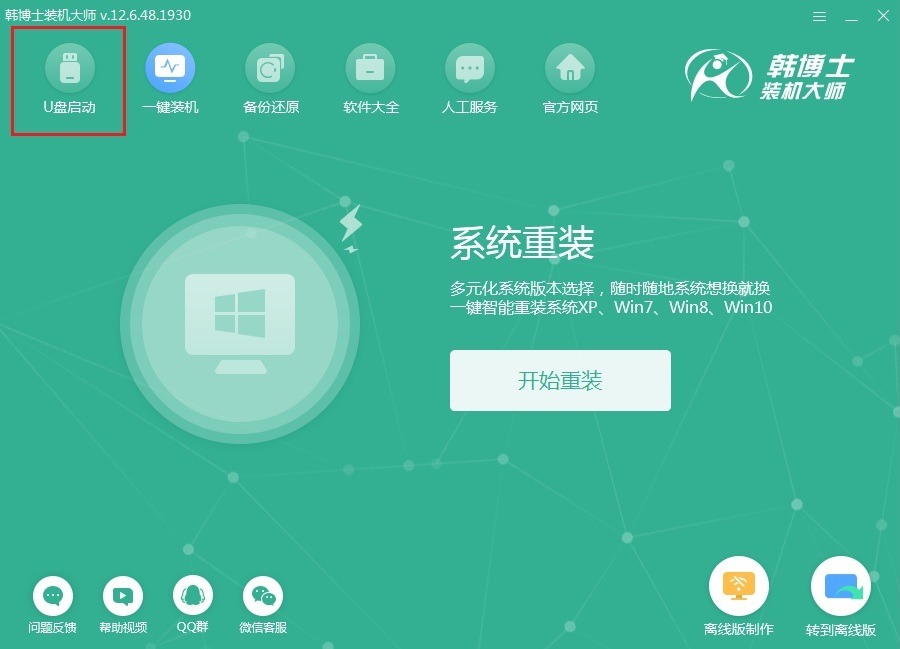
2.根據(jù)自己需要,在界面中點(diǎn)擊“+”選擇win10系統(tǒng)文件進(jìn)行下載。
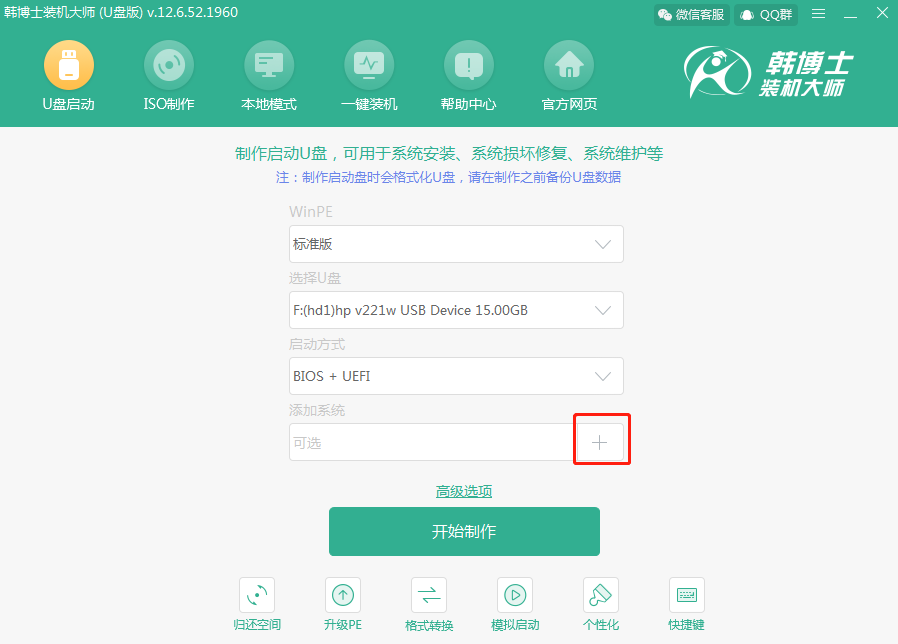
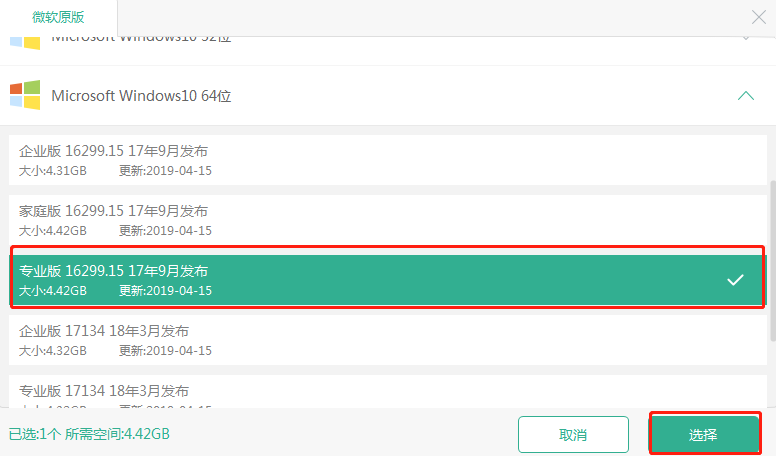
3.隨后在界面中點(diǎn)擊“開(kāi)始制作”U盤(pán)啟動(dòng)盤(pán)。
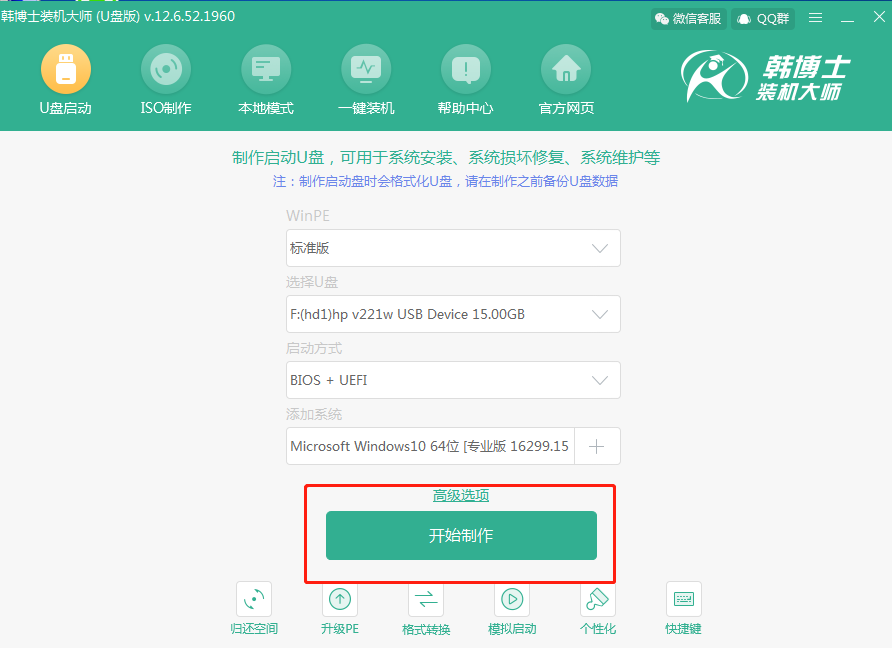
4.在彈出的警告窗口中直接點(diǎn)擊“確定”關(guān)閉窗口。
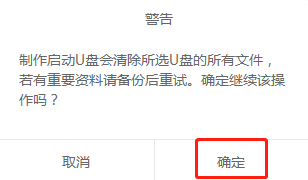
5.韓博士會(huì)自動(dòng)下載win10系統(tǒng)文件,隨后制作啟動(dòng)u盤(pán),全程無(wú)需手動(dòng)操作。
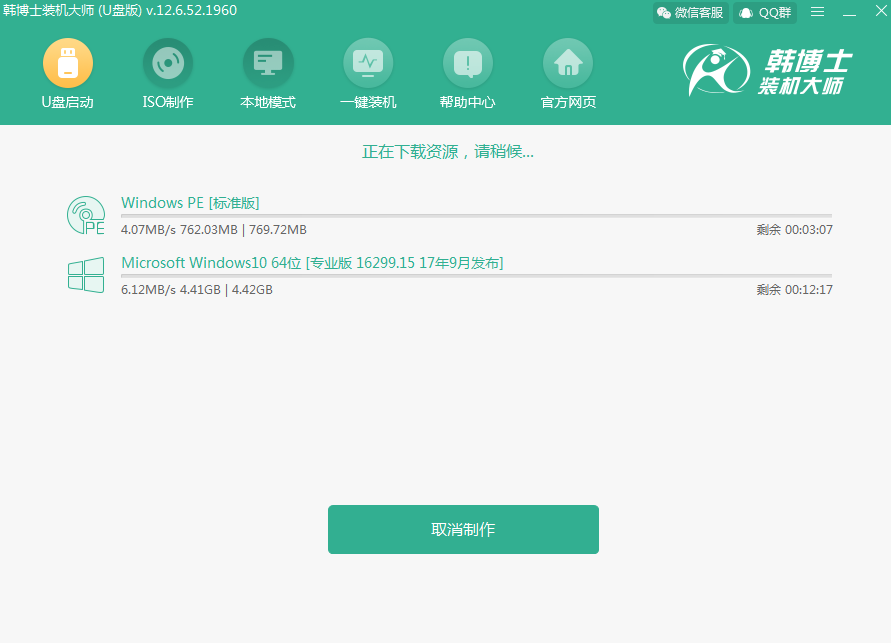
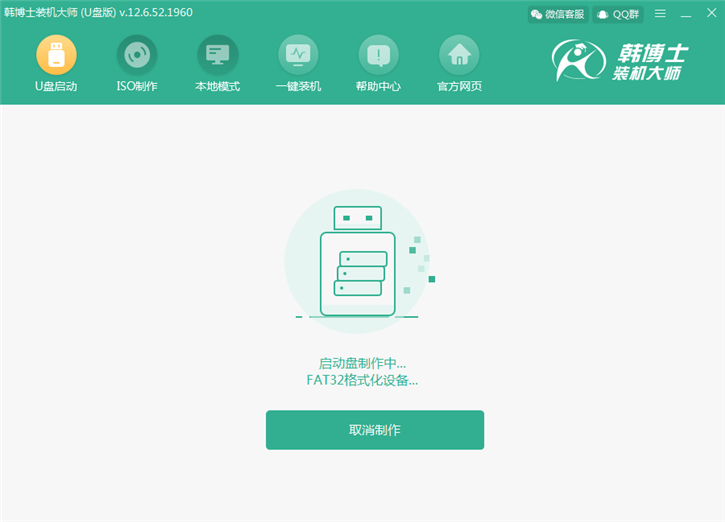
6.隨后電腦會(huì)彈出以下預(yù)覽窗口,直接點(diǎn)擊“啟動(dòng)預(yù)覽”進(jìn)行模擬測(cè)試。
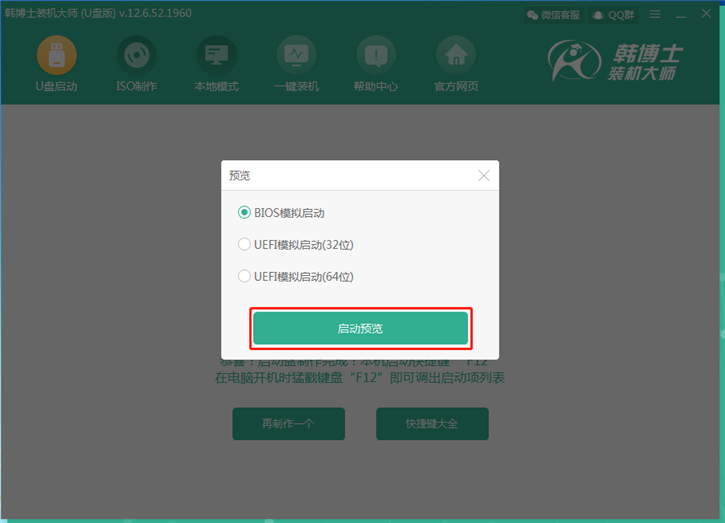
如果出現(xiàn)以下界面,證明U盤(pán)啟動(dòng)盤(pán)已經(jīng)成功制作,直接關(guān)閉測(cè)試窗口即可。
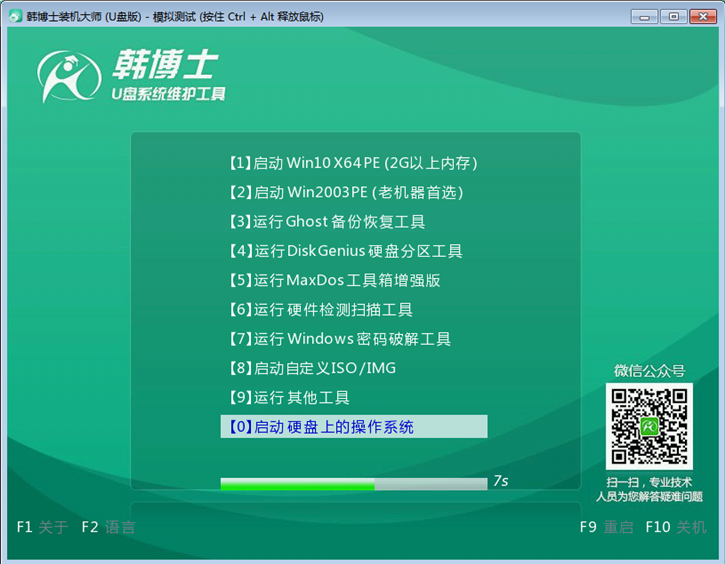
7.韓博士會(huì)在界面中提示本機(jī)啟動(dòng)按鍵為“F12”,或者可以點(diǎn)擊“快捷鍵大全”查看電腦的啟動(dòng)熱鍵。
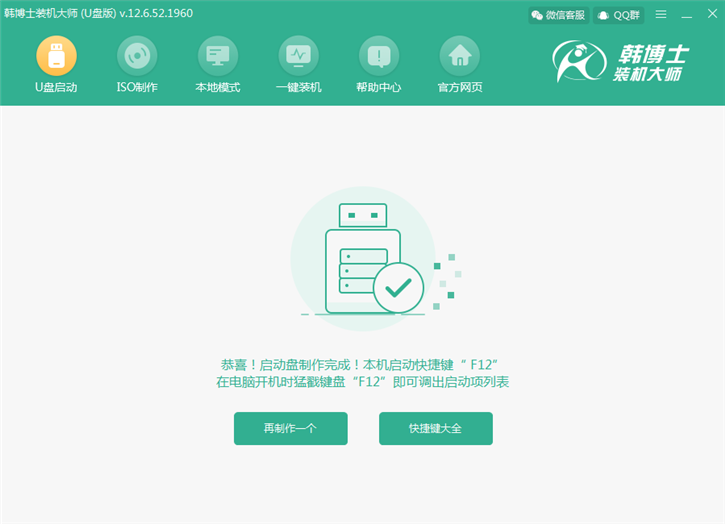
這時(shí)候win10系統(tǒng)的U盤(pán)啟動(dòng)盤(pán)就制作完成了,現(xiàn)在你該知道怎么進(jìn)行操作了吧。

